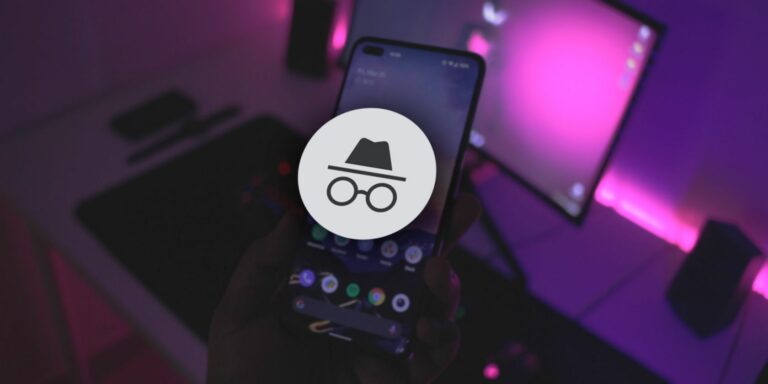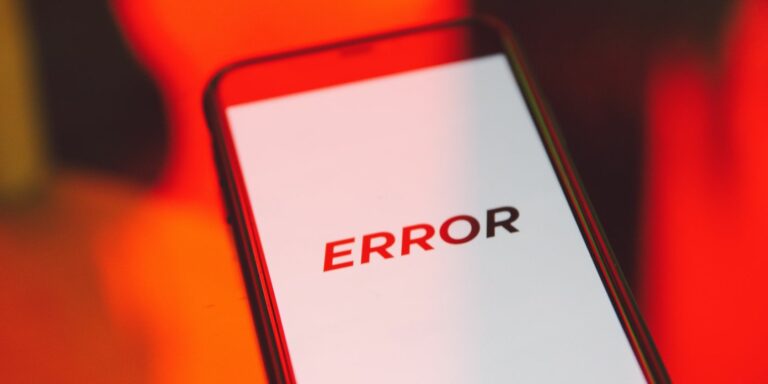Как настроить и использовать ADB на Android TV
Независимо от того, есть ли у вас Android-смартфон или Android-телевизор, природа операционной системы остается неизменной. Другими словами, Android TV настраивается так же, как и любое другое устройство Android.
Если вы планируете внести серьезные изменения, такие как загрузка неопубликованного приложения Android, вам понадобится помощь Android Debug Bridge или ADB. Давайте посмотрим, как можно подключить Android TV к компьютеру с помощью ADB.
Как настроить ADB на вашем ПК
Конечно, первым делом нужно установить ADB в вашей системе. Для этого вам понадобится Android SDK Platform Tools из Сайт разработчиков Android. Однако пользователи, впервые устанавливающие ADB, часто сталкиваются с ошибками при использовании этих инструментов.
Если вы используете Windows, мы рекомендуем установить Tiny ADB и Fastboot, доступные на xda-developers вместо. Пользователи macOS и других платформ могут ознакомиться с нашим полным руководством по настройке ADB и Fastboot на Android.
Программы для Windows, мобильные приложения, игры - ВСЁ БЕСПЛАТНО, в нашем закрытом телеграмм канале - Подписывайтесь:)
После того, как вы это настроите, вам нужно включить режим отладки USB на вашем Android TV.
Сначала перейдите к Настройки> Настройки устройства> О программе затем нажмите несколько раз на Строить , чтобы разблокировать параметры разработчика.
Теперь вы сможете увидеть разблокированные Варианты разработчика в настройках устройства. Найдите USB отладки переключить и включить.
Как подключить Android TV к компьютеру с помощью ADB
Обычно мы используем USB-кабель для подключения ПК к Android. Поскольку это невозможно с телевизорами Android, производители разрешают настраивать ADB по беспроводной сети. Для этого:
-
На вашем Android TV перейдите в Настройки> Настройки устройства> О программе> Статус и запишите айпи адрес.
-
Откройте командную строку на своем ПК и введите команду adb connect
. -
На вашем Android TV появится запрос на авторизацию подключения к компьютеру. Нажать на Ok.
Чтобы проверить, успешно ли вы установили соединение ADB с вашим Android TV, введите команду устройства adb и посмотрите, отображается ли устройство под Список подключенных устройств.
Что можно делать с ADB на Android TV?
Ниже приведены некоторые из полезных вещей, которые вы можете сделать после подключения Android TV к компьютеру через ADB.
Неопубликованные приложения
Если у вас есть телевизор или медиа-бокс на базе Android, вы обнаружите, что в магазине приложений устройства не хватает многих приложений. С помощью ADB вы можете легко загружать приложения на мультимедийное устройство.
После того, как вы установили соединение ADB с вашим Android TV, загрузите APK-файл приложения Android, которое вы хотите установить. На вашем ПК введите команду adb install <путь к android app.apk> затем нажмите Входить. (Кроме того, вы можете перетащить файл в окно командной строки, чтобы скопировать его путь.)
Неопубликованная загрузка также может пригодиться, если вы разработчик приложений и хотите протестировать свое приложение на Android TV.
Удалить нежелательные приложения
ADB может помочь вам удалить предустановленные приложения с вашего Android TV. Хотя большинство приложений можно отключить, некоторые из них заблокированы производителем.
Процесс удаления приложений по умолчанию на Android TV аналогичен удалению нежелательных предустановленных приложений на Android.
-
Как только соединение ADB установлено, введите команду оболочка adb в командной строке.
-
Теперь введите pm uninstall -k –user 0 <имя пакета>.
Вы можете узнать название пакета с помощью бесплатного приложения под названием Инспектор приложений доступно в магазине Google Play. Или введите список пакетов оболочки adb в котором будут перечислены все имена пакетов для всех установленных приложений.
Другие основные команды ADB
Вот список основных команд ADB, которые могут пригодиться:
- перезагрузка adb перезагрузит устройство Android.
- восстановление перезагрузки adb перезагрузит устройство в режим восстановления.
- adb push <локальный> <удаленный> копирует файл с вашего ПК на Android-устройство.
-
adb shell wm density
изменяет плотность пикселей дисплея. - adb kill сервер разрывает соединение между ПК и вашим Android TV.
Делайте больше с Android TV
Android TV можно взломать и настроить так же, как и любое устройство Android. Установив ADB, вы можете получить доступ к некоторым внутренним функциям системы, что в противном случае невозможно.
Один из лучших способов расширить возможности Android TV – это установить некоторые приложения. Наш гид по лучшим приложениям для Android TV покажет вам, какие из них стоит попробовать прямо сейчас.
Программы для Windows, мобильные приложения, игры - ВСЁ БЕСПЛАТНО, в нашем закрытом телеграмм канале - Подписывайтесь:)